새로운 기능은 6월에 미리보기로 제공될 예정입니다.
- 절실히 필요한 기능이 Windows Copilot에서 제공됩니다.
- 오디오 파일을 텍스트로 쉽게 변환할 수 있습니다.
- 전사된 텍스트를 번역하려는 경우 Copilot이 도와드립니다.
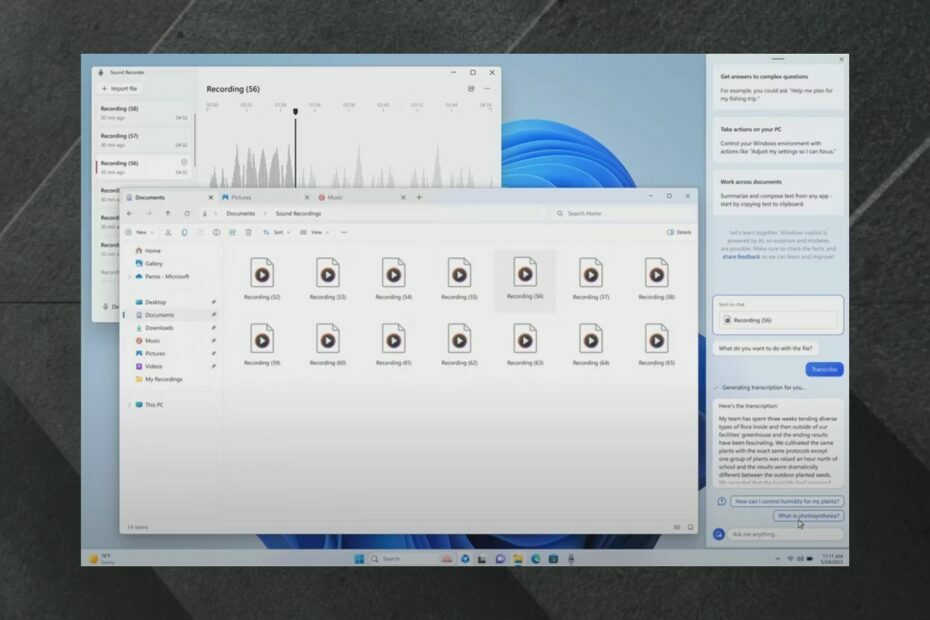
엑스다운로드 파일을 클릭하여 설치
- Restoro PC 수리 도구 다운로드 특허 기술로 제공되는 (특허 가능 여기).
- 딸깍 하는 소리 스캔 시작 PC 문제를 일으킬 수 있는 Windows 문제를 찾습니다.
- 딸깍 하는 소리 모두 고쳐주세요 컴퓨터의 보안 및 성능에 영향을 미치는 문제를 해결합니다.
- Restoro가 다운로드되었습니다. 0 이번 달 독자 여러분.
Microsoft Build 2023 컨퍼런스에서, Redmond에 기반을 둔 거대 기술 기업은 Windows Copilot을 사용하여 오디오 파일을 전사하고 번역할 수 있다고 발표했습니다. 당신이 그것으로 할 수있는 다른 유용한 것들 중.
이 특정 기능에 대한 프레젠테이션은 짧았지만 Microsoft가 이 기능을 Copilot에 추가한다는 것은 매우 흥미로운 일입니다. 오디오 파일을 쉽게 필사하고 번역할 수 있다는 것은 창작 산업에서 일하는 사람들에게 훌륭한 기능이 될 것입니다.
너무 자세히 설명하지 않고 이 기능은 Windows 11에서도 사용하기 매우 쉬운 것 같습니다. 그리고 Copilot은 AI 도구이므로 모든 작업을 수행하고 잠재적인 맞춤법 오류만 확인하면 됩니다.
Copilot은 2023년 6월에 Windows 11에서 미리 볼 수 있으므로 너무 오래 기다릴 필요가 없습니다.
Copilot으로 오디오 파일을 전사하고 번역하는 방법은 다음과 같습니다.
마이크로소프트는 이 기능에 대한 힌트만 보여줬을 뿐인데 앞서 말했듯이 사용하기가 매우 쉬워 보인다.
- 가다 오디오 파일 폴더에
- 선택하다 기록하거나 번역하려는 모든 오디오 파일
- 견인 해당 오디오 파일을 Copilot 작업 표시줄에
- 그러면 Copilot이 옵션을 표시합니다. 고쳐 쓰다 또는 번역하다
- 선택하다 필사 또는 번역
- Copilot이 오디오 파일을 기록하거나 번역하도록 하십시오.
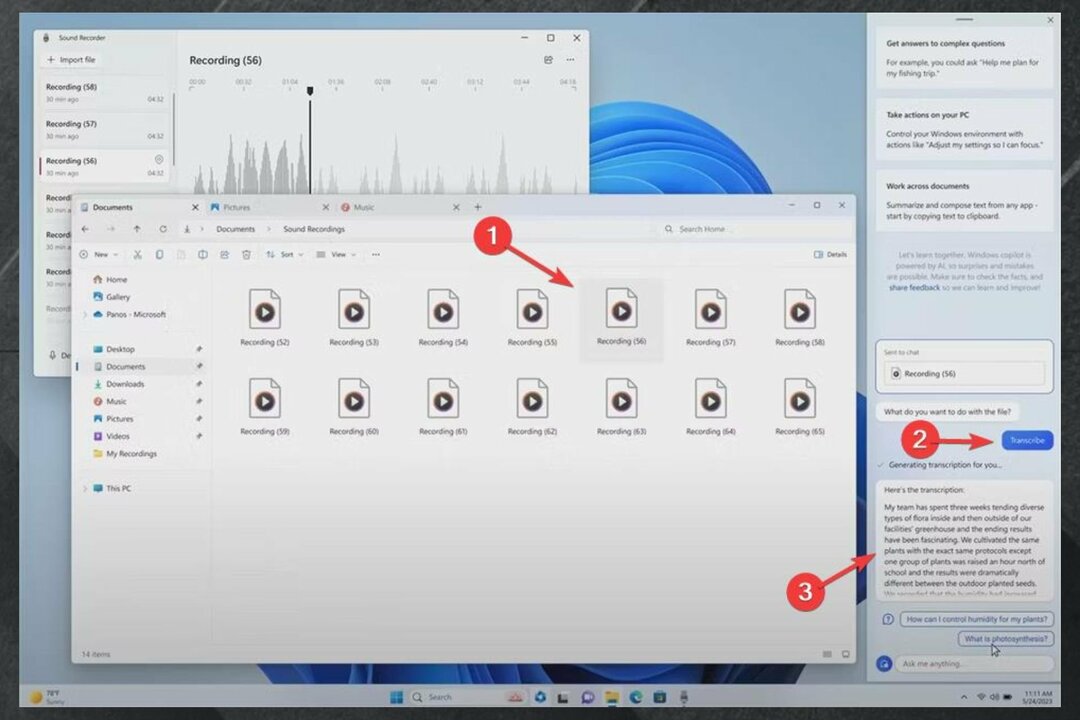
보시다시피 전체 프로세스는 매우 직관적으로 보입니다. Copilot이 완료되면 텍스트를 복사하여 붙여넣고 수정할 수 있습니다. Microsoft는 아직 아무 말도 하지 않았지만 Copilot도 텍스트를 수정할 가능성이 있습니다.
따라서 필요한 곳에서 가져가서 사용하기만 하면 됩니다.
Windows Copilot이 텍스트를 기록하고 번역하는 데 도움이 될 뿐만 아니라 텍스트를 수정하는 데에도 도움이 된다는 사실을 알아야 합니다. 다음 달에 Windows에 출시될 이 AI 도구로 할 수 있는 다른 많은 일이 있습니다.
PowerPoint 시트나 Word 문서에서 텍스트를 사용해야 하는 경우 Microsoft Office에 쉽게 액세스할 수 있습니다. 또한 Bing을 마음대로 사용할 수 있으므로 도움이 될 수 있는 관련 항목과 정보를 쉽게 검색할 수 있습니다.
Copilot이 최상의 작업 환경을 만드는 데 도움을 주기 때문에 자신만의 작업 흐름을 만들 수도 있습니다. 예, 어두운 모드입니다. 개인화 된 음악 재생 목록에 예.
이 기능에 대해 어떻게 생각하세요? 당신은 그것을 사용할 것인가? 아래 의견란에 알려주십시오.
여전히 문제가 발생합니까?
후원
위의 제안으로 문제가 해결되지 않으면 컴퓨터에 더 심각한 Windows 문제가 발생할 수 있습니다. 다음과 같은 올인원 솔루션을 선택하는 것이 좋습니다. 요새 문제를 효율적으로 해결합니다. 설치 후 다음을 클릭하십시오. 보기 및 수정 버튼을 누른 다음 수리를 시작하십시오.


